
V-160HDだからできる完全ハイブリッドセミナーの実現
先日、医局の仕事として県内関連病院の周術期スタッフ向けのセミナーを、完全ハイブリッドの形で開催した。同セミナーは、昨年からオンラインで行うようになり、あれから1年経つのかぁ〜といろいろ思うところがある。
今まで散々やってきて、そろそろ講演形式のセミナー(学会)はこの形に落ち着くかなぁと思えるようになったので、経験を共有したい。
完全ハイブリッドセミナー運営の心構え
配信システムの選択
今回、配信システムには1年ぶりのZoomウェビナーを選択した。実は、Zoomウェビナーは昨年7月に微妙に値上がりしている。

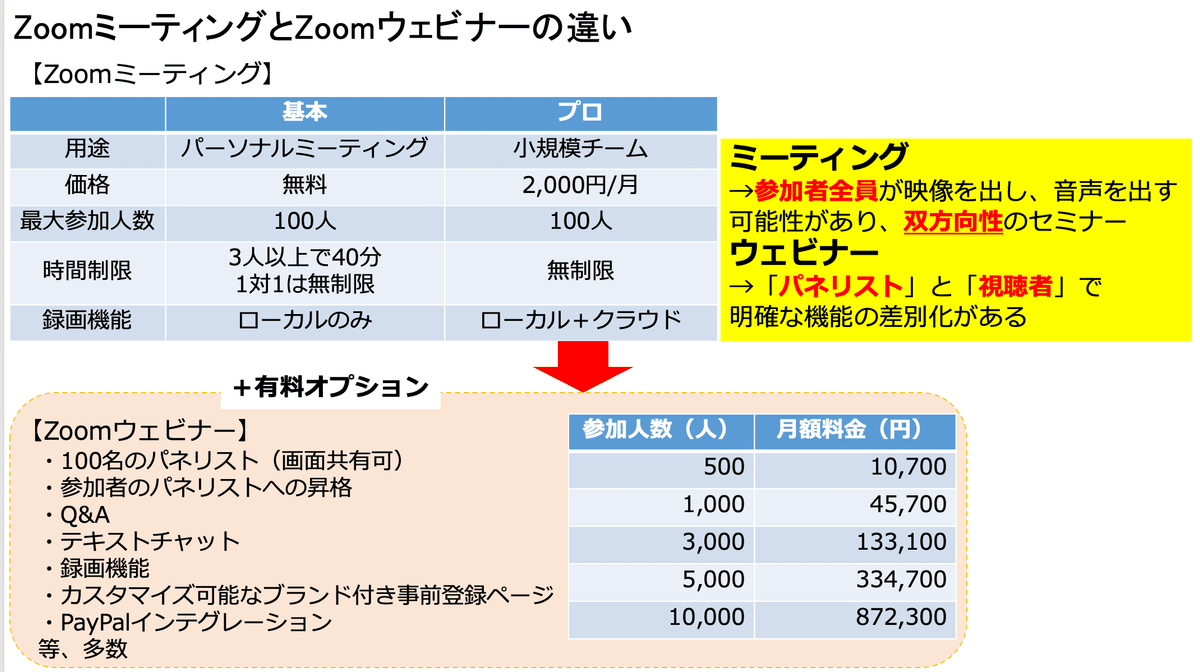
まぁこのように、500人でみるなら値下げと捉えられるが、最低価格帯が100人→500人になって最低価格は値上げになっている。これにProアカウントの2000円も加わるので、本腰入れてセミナーを運営するつもりでないとなかなか厳しいよね。。。。
知らずにマイナーアップデートされていた?ウェビナー
さて、1年ぶりのZoomウェビナーだが、知らぬ間にマイナーアップデートされていたようである。まず、ウェビナー課金した支払いの過程で、Zoom Eventsという新たなオプションも存在していてうっかり支払わされs(以下略)。なんかパッとしか見ずにすぐ解約(ん?)したのだが、これを使うともしかしたらオンライン学会とかできるかもしれない。
何気に驚いたのは、”ブランディング”でできることが少し変わっている。その一つである、申し込みページの設定で演者が前までは3人までしか登録できなかったのが、10人まで演者のプロフィールを入力できるようになっていた。これは便利な映えポイント。
ウェビナーの設定とそのわけ
さて、今回のセミナーは、Zoomウェビナーの登録はなしにした。つまり、ウェビナーURLは共通で、URLを知っている人はだれでも入れるZoomミーティングのような仕様にした。そもそも今回、イベントの参加申込はイベントペイを利用した。
これは、昨年はウェビナーを登録制にして自分が参加者リストの管理までもして完全にパンクしたという経験もあり、また、イベントペイから申し込んでもらってZoomウェビナーに改めて登録してもらう2段階登録は非常にややこしい。また、未だに登録ミス(メールアドレスの入力ミス)が多く(しかも去年と同じミスをしてたりする)、登録ミスのリスク回避のため。
ウェビナーにしたわけは、参加者が原因の映像・音声トラブルを回避するため。これは去年と同様。サマーセミナーやテクノロジー学会の時、ウェビナーだとカメラ・マイクともにONでのオンライン質疑応答は、①質問者を参加者リストから探し出す、②その人をパネリストに上げる、(承認)、③ビデオ・マイクをONにしてもらう、(承認)という非常にややこしい手順が必要になる。これまでの経験で、なかなかオンラインで、ビデオ・カメラONで質疑応答しようという参加者は少なく、今回のような幅広い層が対象となるセミナー(一定割合で自分のメールアドレスの入力をミスする層)だと、そのような形での双方向質疑応答をするシーンはないだろうと踏んでいた(もちろん、準備はする)。
ハイブリッドセミナーの配信技術
配信画面構成の完成
配信画面に関しては、ここ最近すっかり定着した現地はAUX固定、SPLITや3画面構成を駆使するという配信を今回も行った。
もうはっきり言って、この現地AUXは鉄板です。というか、こうすることでハイブリッド形式でありながら現地はこれまで通りの現地セミナーが行われているかのように参加者も演者も感じられるだろう。ゆえに、すごいことやってる感が薄れてしまい、あまりにも自然すぎて『演者がマイクを持っていることに違和感』を感じさせてしまうという意外な欠点が明らかになった。
質疑応答は、演者と質問者の2画面SPLIT。これはもう鉄板中の鉄板。
そして今回、座長による演者紹介中の3画面を初めて実践した。

出入り自由なハイブリッドセミナーだからこそ、このプログラム表記というのは何気に重要だと思っている。これを初めて実装したのは昨年の以下の完全Zoomオンラインセミナーだったが、その時はZoomISOを使っていたというのと回線速度に自信がなかった、ちゃんとした(?)学会の配信であり、今回のようにミスってもオンデマンド挽回ができないから躊躇したが、そういえば、実践したのは今回が初だった。何度もリハで当たり前にやってたことだからあまり新鮮みなかったけど
なお、今回Zoomウェビナーだったので、ZoomISOは使えなかった(多分?実は使えたのか?)ので、プログラム表記は別途それ用にPCをつないでスイッチングした。

・・・これをワンオペしたのかぁ〜〜
すべてを一望できるオペレーションシート
田口さんのオペレーションシート作成講座課金(35,000円)を躊躇して自作したオペレーションシート、配信によってマイナーアップデートやデザインは模索していたが、だいたいこの形式で落ち着いた感じ。

以前までは、Preset memoryに割り当てている画面は別シートがあり、オペレーションシートにはmemory番号だけ書いていたのだが、ハイブリッドセミナーのオペレーションで大事なのはどの行程で現地とオンラインにどのような映像と音を流すべきかということを把握すること。なので、このようにオペレーションシートにもそれぞれの画面出力をはっきり記入することにした。
SDIを使うことでV-160HDの本領発揮
今回、とうとうSDIケーブルを実用しました。
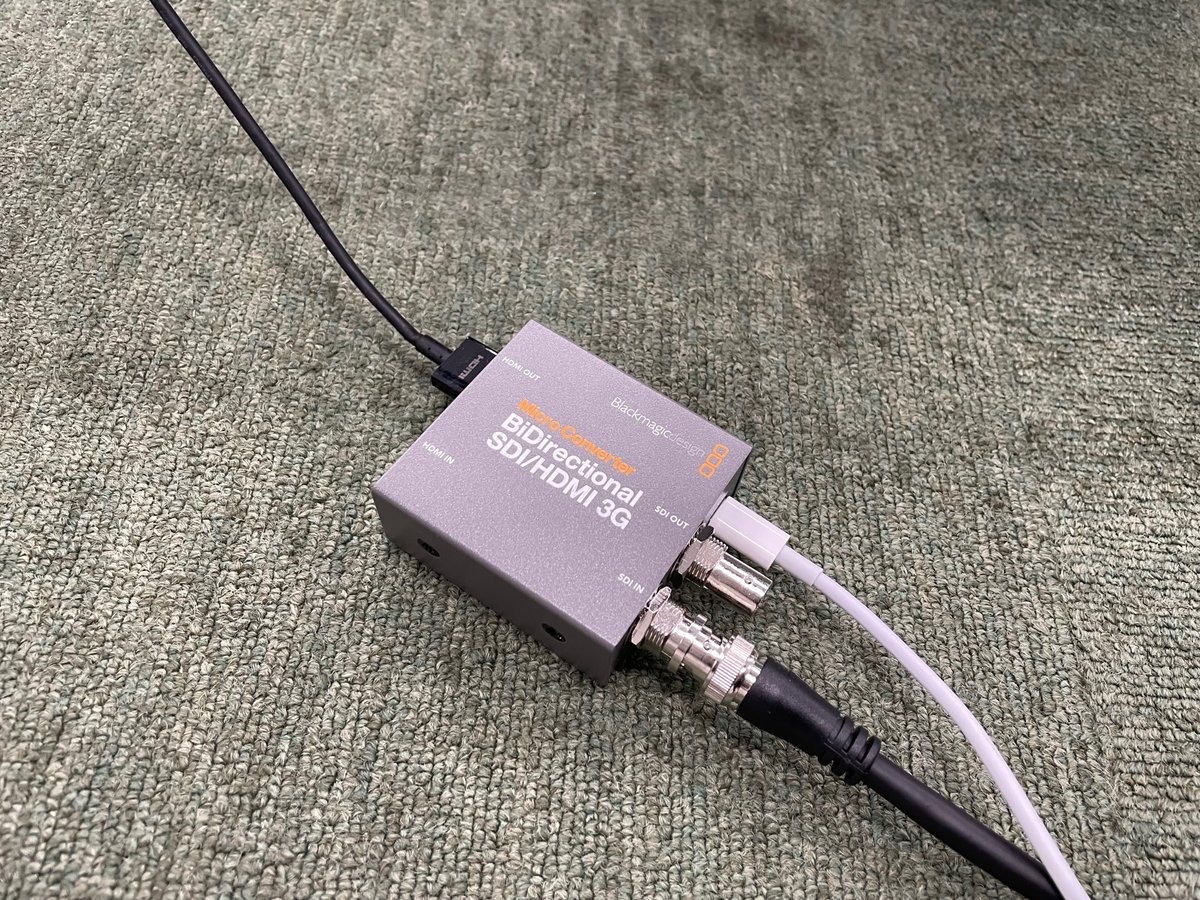
使ったのは、Blackmagic DesignのMicroConverter BiDirectional SDI/HDMI 3G
まぁ、業界内(?)では有名な機材ですね。V-160HDとの接続はSDIでいけるが、カメラやプロジェクターなどの機材はHDMIなので、このコンバーターが必要。またUSB-Cの電源も必要でした。
今回は、V-160HD→プロジェクターの接続をSDI(20m)にした。正直、5mのHDMIでもギリギリいけたのだが、このあとに抱えている大きな配信のための予行練習としてSDIを使ってみたかったので当日ぶっつけ本番で試した(自宅でリハはしましたが)。USB-C電源も近くに必要だったが、どっちみちプロジェクターの電源確保も必要なのでそこは問題なかった。
リスクヘッジとしてのオンデマンド挽回
最近、配信でなにか挽回不能なトラブルが起きるたびに『オンデマンド挽回で』というのが口癖になってやしないか?
今回起きたトラブルは後述するが、音に関するものばかり。もう、スイッチャーの性能のおかげで、映像はミスらないな。
音は、主に『声が小さい』問題だった。これは昨年も、ラベリアマイク(いわゆるピンマイク)の使い方が演者によってまちまちで、昨年はオーディオミキサー(Notepad-8FX)を使っていちいちイコライザーいじってたので大変だった。今年は、WIRELESS GO IIのマイクオプションであるInterview GOが2台手に入ったので、手持ちマイク2台体制で運用できた。
↑あ、ってか入荷してる。ほんと一時期品薄でした。
しかしこれでも当日配信は小さく、でもなんとなく「WIRELESS GO II本体にはちゃんと録音されているだろう」と願って、ここはオンデマンド挽回とした。
結果、①Zoomウェビナーローカルレコーディング、②V-160HDからの直接録画、③WIRELESS GO IIマイク1、④WIRELESS GO IIマイク2の4種の素材の音を切り貼りしながら、オンデマンド版を編集した。

Final Cut Pro Xのノイズ除去や音声分離機能も今回はじめて使い、本当に便利な機能だと改めて思った。
オンデマンドで使う映像素材は別録の理由
オンラインセミナーのオンデマンド版と言っても、アーカイブとは違う。もちろん、当日のトラブルや不都合な部分は編集して出すことができるのだが、オンラインセミナーのアーカイブで公開されるのは配信された映像の録画である。これは、リアル会場の講演スライドを配信した場合、画質は落ちる。そのため、オンデマンド編集用に、Zoomレコーディング(バックアップ)とは別にV-160HDから配信に載せた出力の直接録画(例:QuickTimeのムービー収録でカメラをV-160HDに設定)している。
今回編集していて、両者の画質の差が顕著に現れた。

文字を見ても、両者の画質の差に気付くでしょうか?
オンラインセミナーで、ライブかオンデマンドの差は、ライブだと臨場感や生で双方向でコミュニケーションができると言ったメリットがある反面、時間を合わせなければいけないしトラブルが生じたときにそれに付き合う(?)必要がある。オンデマンドの場合は、ライブのメリットが享受できないので、せめてトラブルに遭遇すると言った無駄は省いてあげたいし、できれば良い画質で見ていただきたい。ただし、Zoom演者の場合はどうしても素材として配信されたものになってしまうのだが、Zoom画面共有だとビデオと比べて少しは画質がいいので720くらいは保証できているのかな?
5G回線の総通信量は?
今回、主配信に使うPCの回線は手持ちのdocomo 5G回線(ahamo契約)を利用した。実は、だいぶ前に格安SIMのBIGLOBE SIMも5Gにアップデートされ、しかも追加料金無しで使えるので便利だが、大事な回線だけにキャリア回線にしとこうと思って、docomo回線とした(iPad mini 6 cellularのテザリング)。他のサポート端末は、現地備え付けの施設Wi-Fiを使った。
なお、5時間を超えるハイブリッドセミナーの通信量はわずか2.3GBであった。
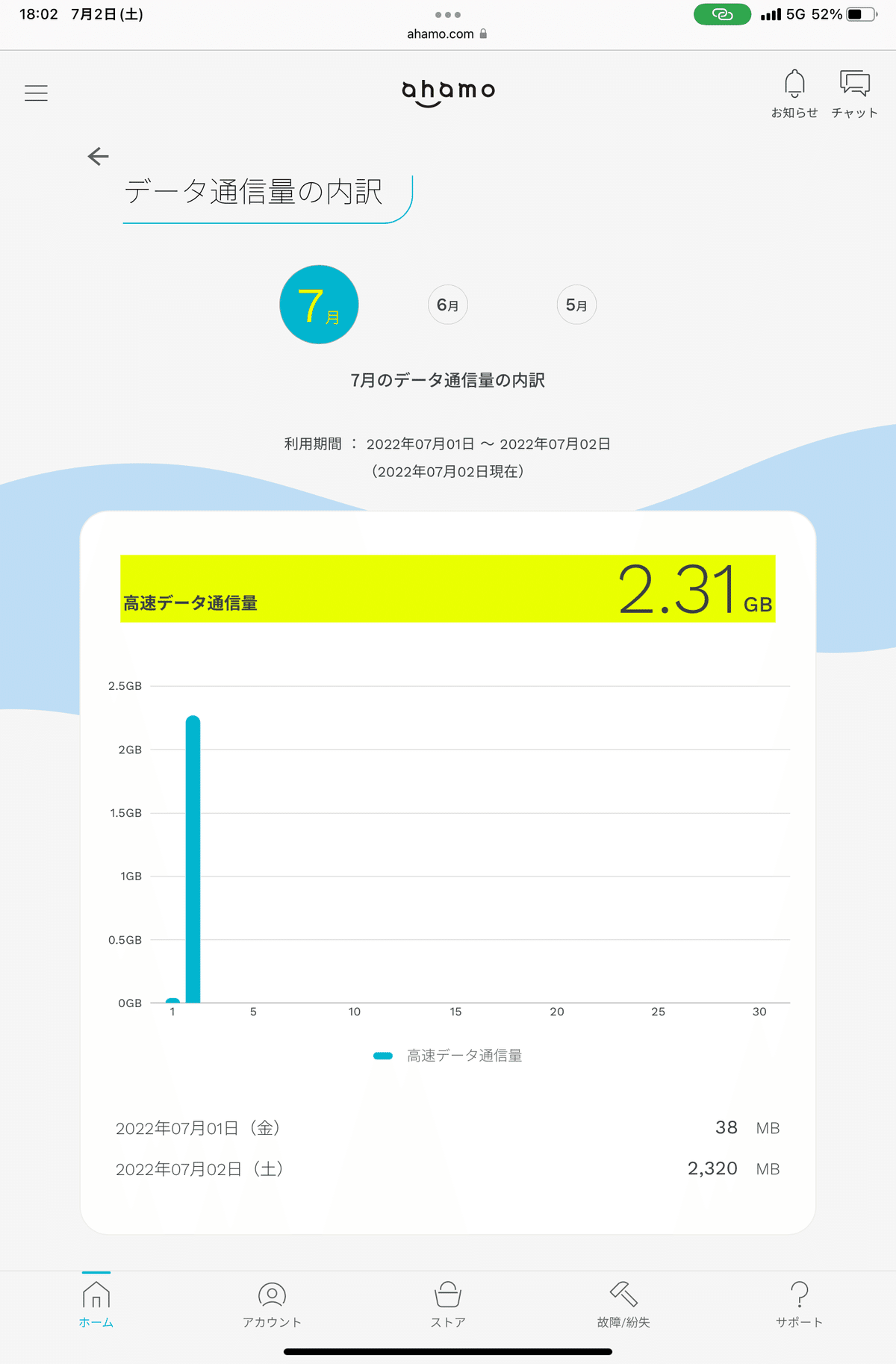
気付き集(トラブルシューティング)
マイクの扱いは本当に人それぞれ
今回の気付き集、トラブルシューティングです。
先程述べたように、今回の一番のトラブルは音でした。昨年はラベリアマイクで失敗しましたが、手持ちマイクにしたとしても、なんだろうか、声量だろうか演者によって声の大きさがぜんぜん違う。口元とマイクの位置が非常に重要だというのを改めて感じた。ハンズオンセミナーで使うヘッドセットマイクだと必ず口元とマイクの位置が一定に保たれるのでいいんだろうな・・・。この、マイクの使い方集は次の課題。
ちなみに、配信に耐えなかったので急遽WIRELESS GO IIのマイク音量はゼロにして、演者カメラ(ZV-1)から来ているマイクの音を採用した。しかし、かなりの環境音を拾ってしまい、音量の調整が難しかった。
なお、演者が手持ちしていたWIRELESS GO II本体にはちゃんと録音されていたので、その音声でオンデマンド挽回しました。
SM58の音小さすぎ、マイクの選別は課題に
今回、演者マイクはSM58を使おうとリハーサルしたのだが、どうもV-160HDのXLR端子につなぐと音量が出ない。以前、ZOOM L-8を使った時はとてもいい音を出してくれたんだけど、なんなんだろう・・・。
ちょっと、マイクは考えたいですね。
会場スピーカーは使えず
実は今回使ったJ:COMホルトホール大分には、会場備え付けのスピーカーとオーディオミキサーがある。機材はBEHRINGERの EUROPOWER PMP1000
ZOOM L-8をいじったおかげで、ある程度オーディオミキサーも使えるようになったつもりで、V-160HDのオーディオ出力(XLR)をPMP1000のマイク入力につないでみたのだが、これはとてつもないハウリングを起こした。
PMP1000から壁の端子にケーブルが繋がっていて、そこから裏で(多分)会場のBOSEスピーカーに繋がっているんだろうけど、そのキャノンケーブルがまさかの4ピンだった(!!)
結局、いつも通りプロジェクターのスピーカーから音を出し、Zoom演者の音声もすごくよく聞こえたのだができれば演者の声もうまく現地に出したい。
いや、出せたんだけど、地声とスピーカーからの声で変にエコーかかって逆に聞こえにくかった。ちょっとした課題。
今回のトラブルシューティングは以上かな。音のことしかないや、、、。
まとめ
以上、今回SDIを使ったことでまた一つ、V-160HDである理由付けがなされた。
まぁ正直、AUX出力を使ったハイブリッドセミナーだったらV-8HDでもできる(+オーディオミキサー)んだけど、圧倒的にオペレーションが楽なのはV-160HD。音も映像も同じ機材にするというのは、トラブル発生時に一元的に原因を探ることができるのでホント便利です。
まぁなんというか、結局音問題なんだけど、自分はどちらかと言うと学習教材としての映像の合成にかなりこだわってきたから、もう残すところの問題が音だけになったと解釈するほうが正しいのかもしれない。
さて、今月は比較的大きく大切な配信を複数抱えているので、それもがんばります。
この記事が気に入ったらサポートをしてみませんか?
